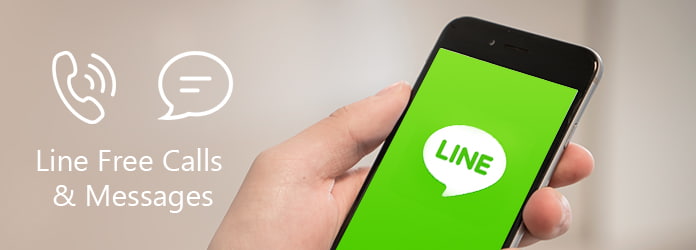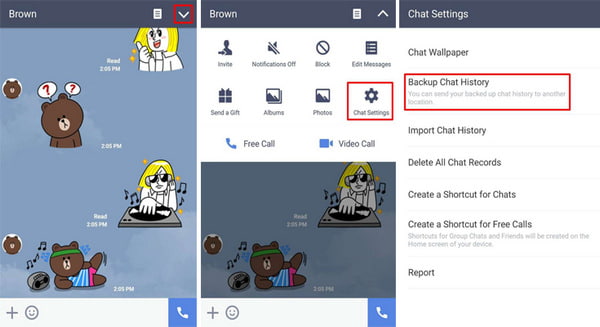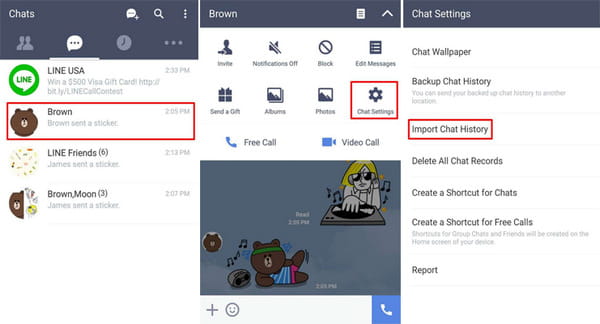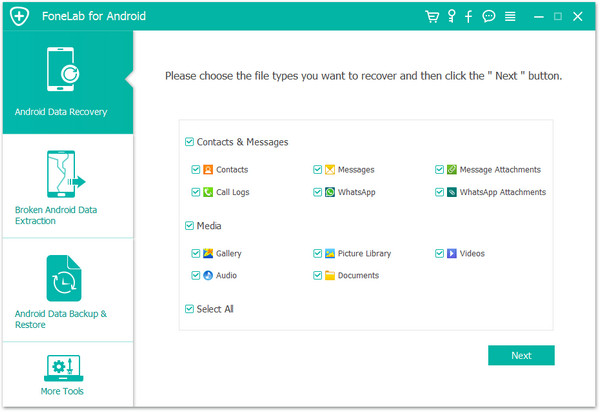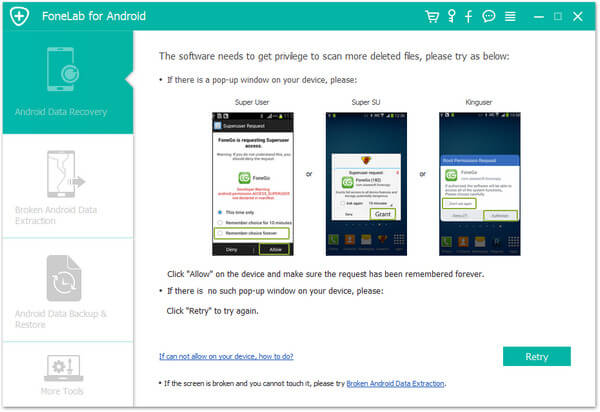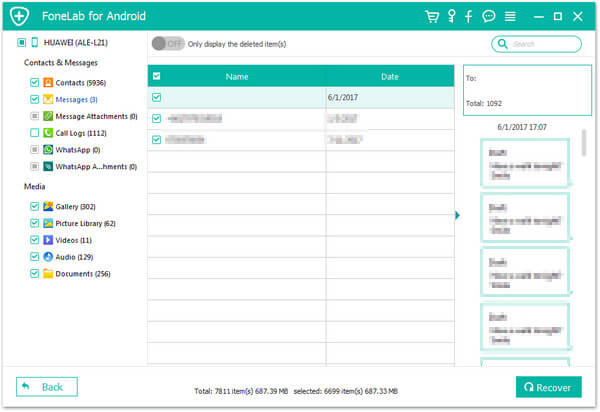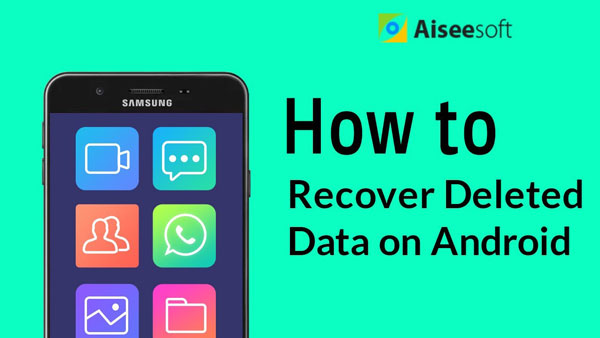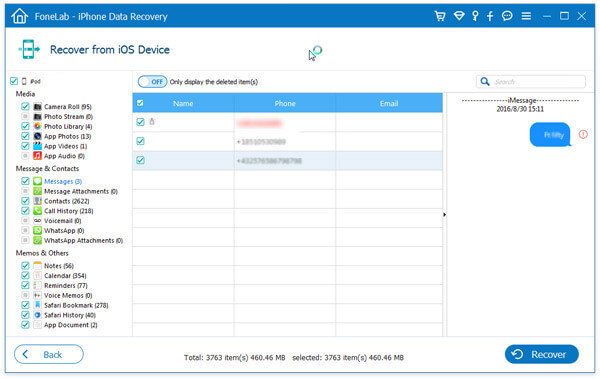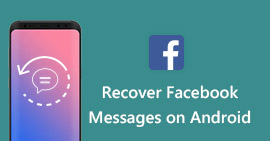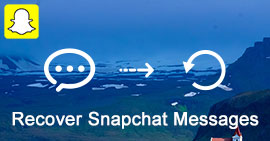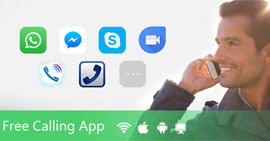La guía definitiva para realizar copias de seguridad y recuperar llamadas y mensajes sin línea en iPhone/Android
Resumen
Cuando utiliza la aplicación gratuita de llamadas y mensajes, Line, para comunicarse con otras personas, también debe proteger sus llamadas y mensajes importantes en ella. Si borró o perdió accidentalmente, solo lea esta página para recibir las llamadas y mensajes de Line recovery.
Line es una revolucionaria aplicación de mensajería instantánea diseñada para ofrecer una combinación de llamadas y mensajes gratuitos, redes sociales y otras funciones en un solo paquete. Se puede aplicar sin problemas en todas las plataformas móviles líderes, incluidos Android e iOS. Line ahora ha sido bastante popular en EE. UU., Reino Unido, China y otros países asiáticos, especialmente entre ustedes con sus lindos íconos y calcomanías.
Después de usar las llamadas y mensajes gratuitos de Line durante mucho tiempo, es posible que los dulces textos, imágenes y videos sean bastante importantes.
Ahí es cuando se trata de la necesidad de hacer una copia de seguridad Llamadas gratuitas de línea e historial de chato recuperar llamadas y mensajes gratuitos de Line cuando los borras accidentalmente.
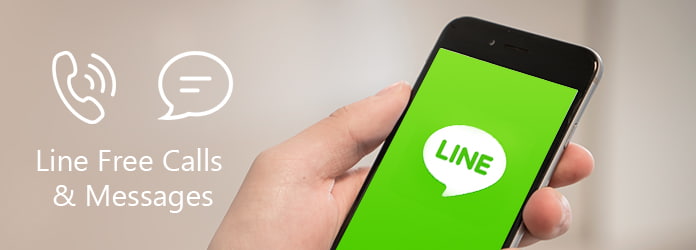
Recuperar o respaldar llamadas y mensajes gratuitos de línea
En este artículo, le diremos cómo hacer una copia de seguridad y recuperar llamadas y mensajes gratuitos de Line en iPhone/Android. Espero que esto le pueda ayudar.
PARTE 1
Preguntas y respuestas frecuentes sobre Line
Aunque Line es tan popular, no todo el mundo está familiarizado con su uso. Así que revisemos las preguntas más frecuentes de la mayoría de los usuarios.
1. ¿La línea es gratuita?
Line es una aplicación gratuita para comunicaciones instantáneas en teléfonos inteligentes, tabletas y computadoras personales. Puede usar Line para intercambiar textos, imágenes, video y audio, y realizar conversaciones y videoconferencias VoIP gratuitas.
2. ¿La línea es gratuita para llamadas internacionales?
Sí. Si tiene Line en sus dispositivos, puede elegir o dar llamadas internacionales gratuitas a sus amigos de Line.
3. ¿Se pueden tener dos cuentas Line?
No puede acceder a una sola cuenta desde varios dispositivos utilizando la versión de la aplicación de Line. No puede usar la misma cuenta en 2 o más teléfonos inteligentes.
4. ¿Cómo descargar Línea?
Line obtiene sus diversas versiones para admitir más dispositivos como teléfonos Android, dispositivos iOS, computadoras Mac y Windows.
Puede descargar desde los siguientes sitios:
Descarga Line a Mac: https://itunes.apple.com/us/app/line/id539883307?mt=12
Descargar Line para Android: https://play.google.com/store/apps/details?id=jp.naver.line.android&hl=en
Descargar Line para iPhone iPad: https://itunes.apple.com/us/app/line/id443904275?mt=8
Descargue Line t en Windows 10, Windows 10 Mobile, Windows Phone 8.1, Windows Phone 8: https://www.microsoft.com/en-sg/store/p/line/9wzdncrfj2g6
Descargue Line en línea desde el complemento de Chrome: https://chrome.google.com/webstore/detail/line/menkifleemblimdogmoihpfopnplikde?hl=en
PARTE 2
Cómo hacer una copia de seguridad y restaurar llamadas y mensajes gratuitos de Line en Android
Copia de seguridad y recuperación del historial de chat de Line individual manualmente
Bajo una circunstancia más abierta, Line para Android ha proporcionado su método oficial para respaldar y restaurar mensajes de texto de Line en teléfonos inteligentes, y en realidad es muy fácil sin necesidad de rootear.
Copia de seguridad del historial de chat de Line en Android
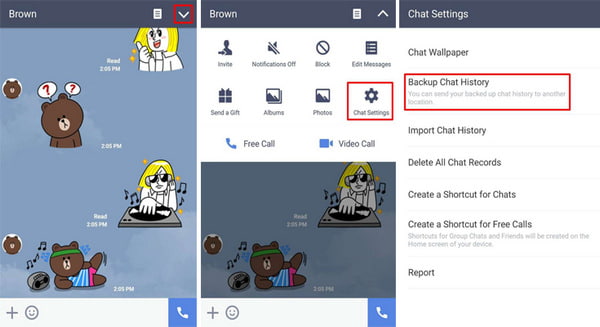
Paso 1 Inicie Line Messenger y, desde la pestaña "Chats", acceda a la conversación de la que desea hacer una copia de seguridad.
Paso 2 En la conversión, toque la flecha desplegable en la esquina superior derecha y luego seleccione "Configuración de chat" > "Copia de seguridad del historial de chat" > "Copia de seguridad de todo".
Nota: si elige "Copia de seguridad como archivo de texto", no podrá restaurar el historial de chat más tarde.
Paso 3 Selecciona "Sí" para enviar el archivo de copia de seguridad de los mensajes de texto de Line a una dirección de correo electrónico. Luego ingrese su correo electrónico para el archivo de copia de seguridad y toque "Enviar" para finalizar el proceso de copia de seguridad.
Restaurar el historial de chat de Line en Android
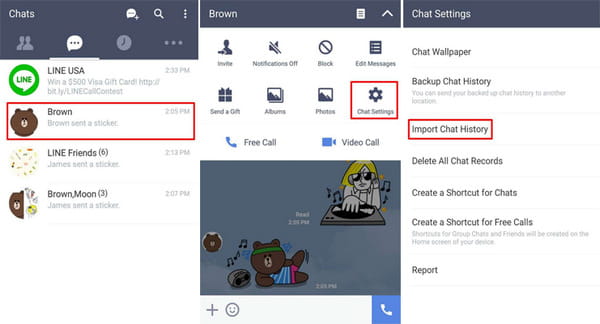
Paso 1 En su nuevo dispositivo Android, copie los archivos del historial de chat con la extensión ".zip" en la carpeta del almacenamiento interno "/sdcard/LINE_Backup/".
Paso 2 Inicie la aplicación Line, inicie un nuevo chat o ingrese a una conversación existente con la persona cuyo historial de chat desea restaurar. Toque la flecha desplegable en la esquina superior derecha y seleccione "Configuración de chat" > "Importar historial de chat".
Paso 3 Toque "Sí", luego Line le indicará el proceso de copia de seguridad de llamadas y mensajes gratuitos de Line.
Parece fácil hacer una copia de seguridad y restaurar llamadas y mensajes sin línea con este método, pero como puede ver, solo puede hacer una copia de seguridad de la conversación individual cada vez. Si tiene muchas conversaciones para restaurar, eso es mucho trabajo por hacer.
Recuperar llamadas y mensajes gratuitos de Line en un teléfono Android
Para recuperar todos los mensajes de Line en un teléfono Android a la vez, puede usar esta poderosa herramienta gratuita de recuperación de llamadas y mensajes de Android Line. Descargar e instalar Android de Recuperación de Datos primero, y puede recuperar fácilmente los registros de llamadas y mensajes gratuitos perdidos de Line.
Paso 1 Escanea todos los mensajes de tu teléfono Android
Conecte su teléfono Android a la PC o Mac con un cable USB. Después de que el software reconozca automáticamente su dispositivo, debe permitir habilitar la depuración USB en Android. Luego seleccione "Mensajes" en la pestaña de "Contacto y Mensajes".
Paso 2 Rootea tu teléfono Android
Cuando se realiza la selección, el programa rooteará automáticamente su dispositivo Android. Si no lo hace, debe hacerlo manualmente rootear tu teléfono Android. Siga la guía que le indica y otorgue el privilegio de permitir que el programa escanee los archivos eliminados.
Paso 3 Recuperar mensajes gratuitos de Android Line eliminados
Después del escaneo, puede acceder y ver fácilmente los mensajes de la línea de fuga. Elija y marque lo que desea recuperar y toque el botón "Recuperar" para recuperar las llamadas y mensajes gratuitos de Line perdidos.
También puedes consultar el videotutorial para recuperar tus mensajes y llamadas de Line en Android.
Esta solución se aplica no solo a la recuperación de llamadas y mensajes gratuitos de Line, sino también a otra recuperación de datos de Android, como la recuperación de llamadas y mensajes gratuitos de Viber, la recuperación de Kik Messenger, la recuperación de mensajes de Snapchat y más.
PARTE 3
Cómo hacer una copia de seguridad y recuperar llamadas y mensajes gratuitos de Line en iPhone
Para guardar las llamadas y los mensajes gratuitos de Line en el iPhone, es mejor que adquiera el hábito de hacer una copia de seguridad de los datos del iPhone en la PC/Mac con regularidad. Puede elegir hacer una copia de seguridad del historial de chat de Line a través de iTunes o hacer una copia de seguridad de los datos del iPhone con la herramienta de copia de seguridad del iPhone.
Para las personas que no tienen respaldo de mensajes o llamadas para Line en iPhone, la siguiente guía les mostrará cómo restaurar las llamadas y mensajes gratuitos de Line paso a paso. Primero, debe descargar una herramienta de recuperación de iPhone Line flexible y eficiente, FoneLab. Con el software, puede recuperar fácilmente llamadas y mensajes gratuitos de Line desde iPhone sin preocuparse por la pérdida de datos.
Paso 1 Inicie el programa y conecte su iPhone a la PC o Mac a través de un cable USB. Ingresará automáticamente al modo de "Recuperación del dispositivo iOS". Haga clic en "Iniciar escaneo" para escanear su iPhone.
Paso 2 Todos los datos del iPhone se mostrarán después de escanear. Haga clic en "Mensajes" en la columna de la izquierda y podrá obtener una vista previa del contenido detallado del mensaje en la interfaz principal. Se incluyen mensajes sin línea.
Paso 3 Marque las llamadas y mensajes gratuitos de Line que desea recuperar, haga clic en "Recuperar" y elija la carpeta de destino para guardar los registros de llamadas y mensajes de iPhone Line en una PC o Mac.
También puedes consultar el videotutorial para recuperar tus mensajes y llamadas de Line en iPhone.
En este artículo, solo hemos hablado de métodos sencillos para realizar copias de seguridad y recuperar llamadas y mensajes gratuitos de Line en Android/iPhone. ¿Todavía tienes más preguntas? ¡Siéntete libre de dejar tus comentarios abajo!
¿Qué opinas de este post?
Excelente
Clasificación: 4.8 / 5 (basado en los votos de 225)